谷歌浏览器怎么设置首页
摘要:1.打开谷歌浏览器,点击右上角的菜单图标,点击"设置"按钮。2.选中启动时选项中的"打开特定网页或一组网页"然后点击后面的设置网页。3.点击...
1.打开谷歌浏览器,点击右上角的菜单图标,点击"设置"按钮。
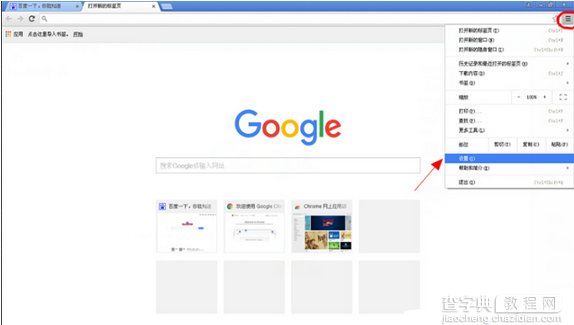 2.选中启动时选项中的"打开特定网页或一组网页"然后点击后面的设置网页。
2.选中启动时选项中的"打开特定网页或一组网页"然后点击后面的设置网页。
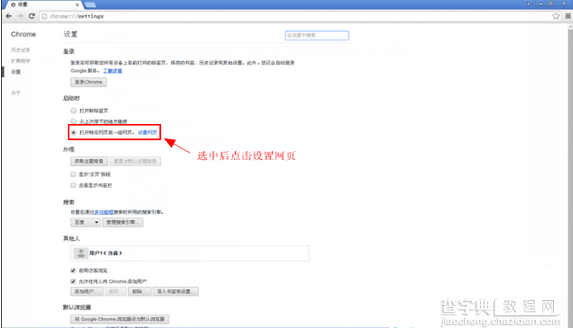 3.点击添加新网页。
3.点击添加新网页。
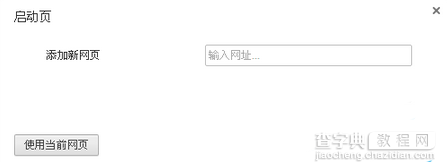 4.添加你想要作为主页的网站页面,然后确定。
4.添加你想要作为主页的网站页面,然后确定。
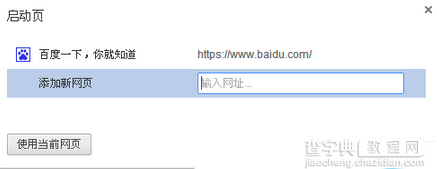 5.然后当你下次打开浏览器的时候,就会直接出现你设置的主页。
5.然后当你下次打开浏览器的时候,就会直接出现你设置的主页。
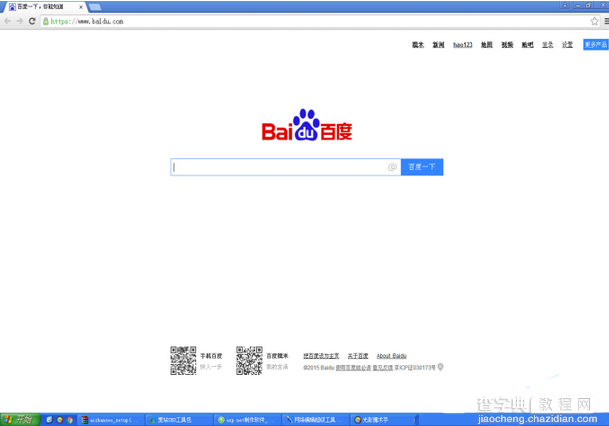
【谷歌浏览器怎么设置首页】相关文章:
